Как добавить загар на фото в фотошопе
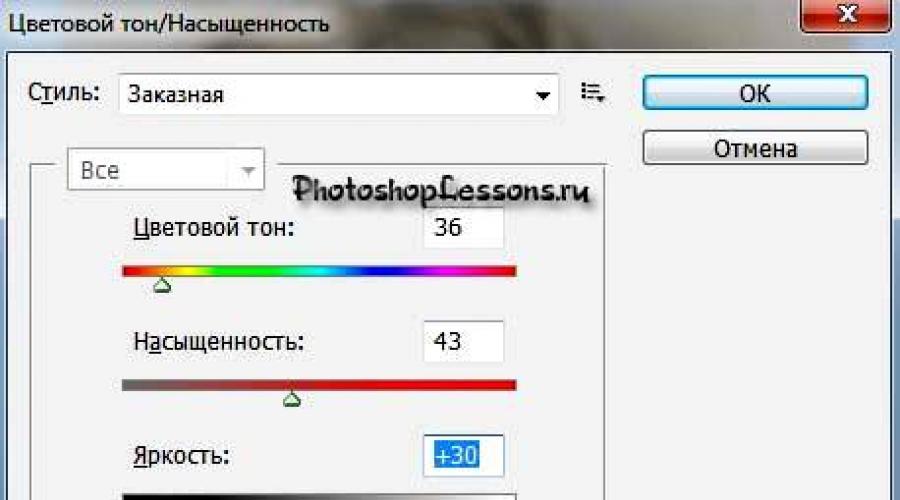
В этом несложном уроке Фотошопа пошагово описан способ добавления загара на фотографии.
В этом несложном уроке Фотошопа пошагово описан простой способ добавления загара на фотографии.
Финальный результат
После открытия фотографии в Фотошопе, мы первым делом создаем дубликат слоя. Для этого кликаем правой кнопкой мыши по слою и выбираем «Duplicate Layer » (Создать дубликат слоя | Ctrl+J).
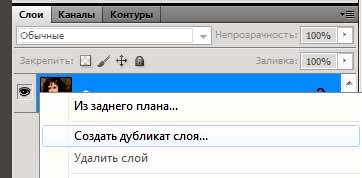
Перед установкой параметров, поставьте галочку для «Colorsie » (Тонирование).
После выставите параметры как на изображении ниже:
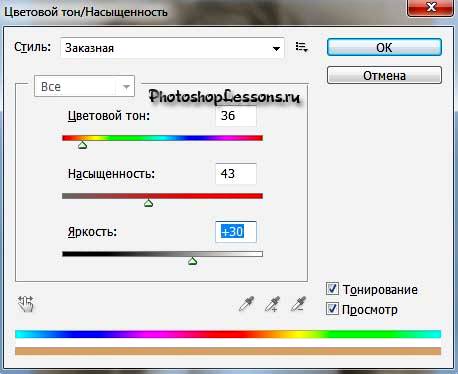
Нажимаем Ок . Результат:

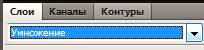
Уменьшаем Opacity (непрозрачность) слоя примерно до 60% .
Зависит от фотографии, возможно стоит подобрать свое значение.
Результат на данном шаге:

Используем его с большим диаметром что бы стереть большие участки (все кроме кожи):
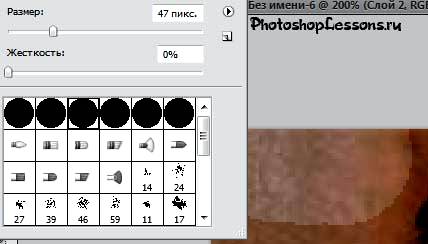
И с маленьким радиусом и Непрозрачностью в 50% , для удаления в маленьких зонах рядом с кожей (можно проводить несколько раз).
Так же глаза и губы, но с уже 100% непрозрачностью (т.к. обрабатываем только оттенок кожи).

Параметры размера зависят от размера изображения, если оно у вас значительно больше, то и размеры берите соответствующие.
Получаем:

Режим наложения «Multiply » (Умножение) создает небольшие неровности кожи, что бы это поправить мы используем через верхнее меню «Filter - Blur - Surface Blur (Фильтр - Размытие - Размытие по поверхности).